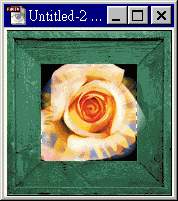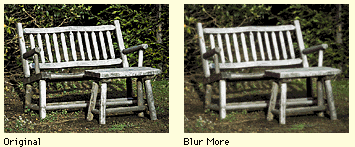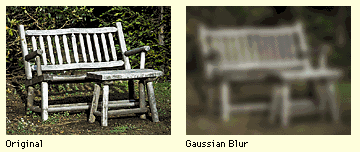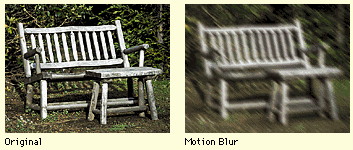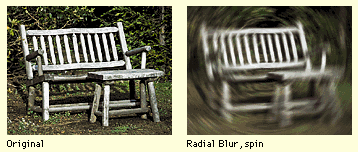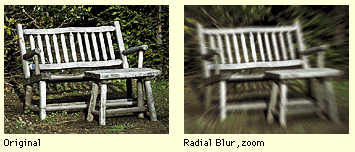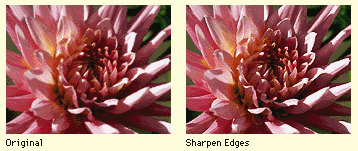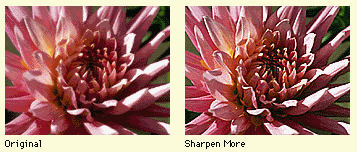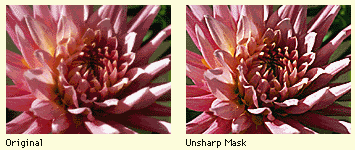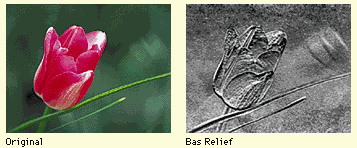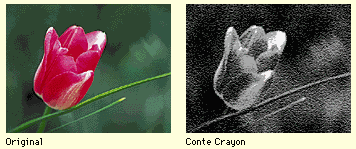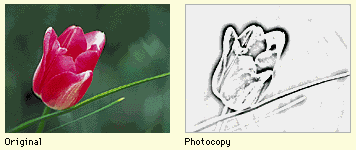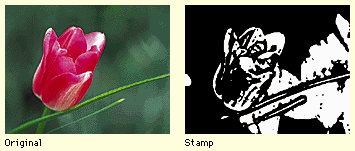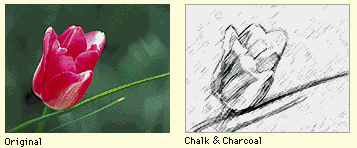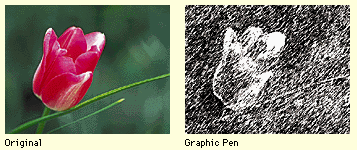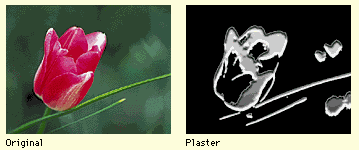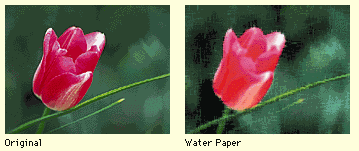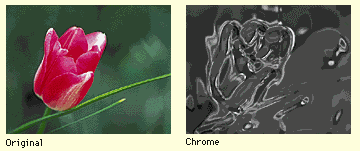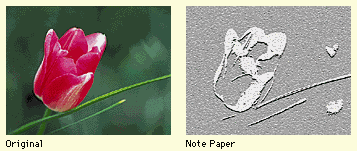- 影像的表示法
- 顏色模型:
- 顏色索引 (Color indexing)︰
- 色彩使用之注意事項:
- 在人機互動的環境下,色彩濫用將降低機器之效益及使用者注意力。根據實驗,不當的使用色彩將使其工作效率降為單色環境之 1/3。
- 色彩之使用應以保守為原則。
- 色彩之使用應就應用之領域及實際測試之結果作適當的選擇。
- 保守設計原則: 先設計黑白或具灰階的環境再考慮色彩。如此可避免色盲或色弱者不易操作,且系統可適用於單色環境。
- 對色調之選擇:可就 H.S.V. 系統中同一平面 (brightness) 為主。色調之選擇根據 perceptual distance 而非R. G. B.之距離。調色盤之設計根據 H.S.V. 循序漸進。
- 補充說明
- 影像的壓縮格式(Compression):
- 影像處理 (Image Processing)
- 影像編輯 (Image Editing):影像的編輯通常包括選取點 (Select pixel) 或選取多個點 (Select group) 接著可對所選取的點做顏色的改變、剪貼、或調整邊界等等編輯處理。詳細之編輯功能請參看影像編輯軟體如photoshop等。
- 影像合成 (Image Composition):影像合成是用兩張以上的影像透過影像編輯來產生一個新的影像。
- 濾鏡 (Filtering):對像素透過方程式的計算獲得新的顏色,通常透過此方程式可以得到影像中特別的資訊,例如︰影像的邊界、消除影像的雜訊等等。此外也可以透過方程式的轉換使影像變模糊或清晰。
雖然影像有很多不同的檔案格式,但基本上這些檔案都會貯存下列的資訊。
要貯存彩色的影像我們必須要對顏色做編碼,這編碼指定顏色的過程我們稱作顏色模型 (color model) 或是顏色空間 (color space)。以下是對我們常用的顏色模型:
RGB︰顏色都用不同比例的紅色 (Red)、綠色 (Green)、和藍色 (Blue) 來表示。這種顏色模型對於螢幕表示最為方便,可以藉著電壓的大小來控制螢幕紅色、綠色和藍色三槍投影,顯示出所要的色彩。
HSB:顏色用三個參數來表示︰
- 色調 (Hue):從紅色到綠色到藍色每個顏色間隔120度角所形成的顏色空間。給角度來決定所使用的顏色為何,如H=60度時為黃色色系。
飽和度 (Saturation):決定顏色的飽和度。值越接近零其顏色越淡即偏向白色。
明暗度 (Brightness):決定灰度 (gray) 在這色系所佔的量,越亮的顏色灰度佔的越少。
YUV:這是在電視工業用的顏色模型。Y表示顏色的明亮度 (luminance),UV表示顏色的差異訊號,包括黃色藍色和紅色的差異。YUV很適合用於電視工業因為他有效的應用頻寬,此設計是因為人類對於亮度的感覺比顏色的些微改變來的敏感,所以減少顏色的頻寬而增加亮度的頻寬。
在各式的影像檔案中會把每個像素的顏色用索引 (index) 的方式記錄下來,其索引對應到系統的顏色表 (color map or color lookup table) 或是這顏色表隨著檔案記錄在裡面。
- 目前常見的影像壓縮檔案有:
JPEG:通常使用分散式餘弦轉換 (discrete cosine transform),用 JPEG 壓縮可以控制壓縮率和影像的品質。通常使用 JPEG 的壓縮比為5:1而且不容易發覺影像的失真。
GIF: 使用 LZW 編碼的方式來壓縮影像而且 GIF 為不失真 (lossless) 的檔案壓縮貯存格式。
此外常見的還有 BMP、TIFF 等等的影像格式檔,其檔案之間的轉換可以透過多媒體套裝軟體做轉換 (如︰PhotoShop、 Media Studio等等)。
現在我們用 Adobe 公司出的 photoshop 編輯軟體操作為例︰
範例一︰
Step 1.選擇File > Open開啟原始檔影像。
Step 2. 到工具列選取選取工具(Select
tool)  ,在影像圖片中圈選出想要貼圖的部份,接著至選單Edit下剪下(Cut)或是複製(Copy)你想貼圖的影像。
,在影像圖片中圈選出想要貼圖的部份,接著至選單Edit下剪下(Cut)或是複製(Copy)你想貼圖的影像。
Step 3.在影像選取你想貼入的區域
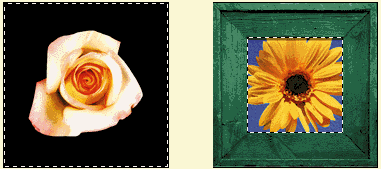
原始檔
目的檔
Step 4.到選單Edit > Paste Into, 則會出現選擇原始檔的圖片出現在選擇目的檔中。
在顯示層(layer)的面板上會出現新的一層,你可以選擇各層來做搬移的動作。
Step 5.到工具列選取搬移 ,在目的檔拉拖圖片到你想要的位置。
,在目的檔拉拖圖片到你想要的位置。
Step 6.編輯遮罩決定要顯露多少的原始檔︰首先至層面板,選取Layer
2的遮罩:
用滑鼠左鍵點選”Layer
2中的黑框”此框為Layer 2的遮罩。

到工具列選取畫筆工具 ,調整顏色面板上的灰度
,調整顏色面板上的灰度
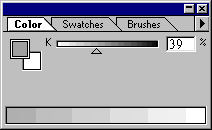
要露出目的圖片的部份塗黑色,露出原始圖片的部份塗白色,露出部份原始圖片的部份塗灰色。
【遮罩的圖例】
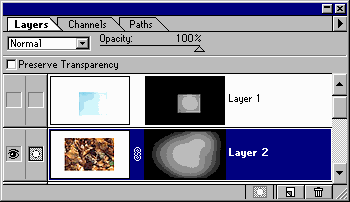
上圖中”Layer 2右邊黑框”表示這一層的遮罩,其產生的影像效果如下圖:
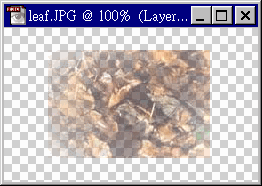
另一遮罩效果圖例︰
右邊為遮罩左邊為產稱出來的影像效果︰
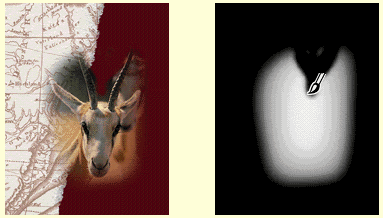
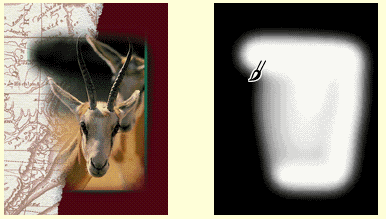
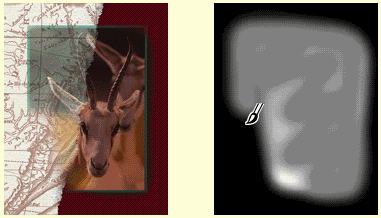
Step 7: 如果你對影像的結果感到滿意的話,到選單Layer
> Merge Visible把所做的處理給存起來。
Step 8: 到選單File > Save a Copy將影像存起來。